Actualizar la BIOS de la placa base es un proceso que no es complicado, pero sí que tiene sus riesgos. Si por el motivo que sea la actualización falla, podría darse la situación de que el PC no arranca y no lo hará hasta que lo solucionemos. Así pues, a continuación te enseñamos qué puedes hacer para recuperar la BIOS y que el PC vuelva a funcionar de nuevo.
Si la actualización de la BIOS falla, generalmente no suele pasar nada, sin embargo, a veces podemos vernos en una situación complicada. Hay que decir que hay diferentes métodos para recuperar la BIOS dependiendo de la situación en la que nos veamos, dado que no es lo mismo que al encender el PC la pantalla se quede en negro y no suceda nada, o que el PC no arranque pero, no obstante, sí que nos deje entrar en la BIOS (si nos deja entrar, generalmente podremos volver a intentar actualizar la BIOS de manera normal) por lo que podríamos seguir retocando algunos parámetros de arranque del equipo.
De todas formas, la BIOS es un lugar especialmente sensible del ordenador porque dentro de ella se definen las funcionen que marcan el arranque de todo el sistema y un fallo puede ser desastroso, sobre todo, si no somos especialmente expertos o no estamos familiarizados con su manipulación. Es por eso que, aunque al final muchos de los errores pueden resolverse, es mejor no cometerlos para evitarnos procesos interminables de flasheos, pruebas y métodos que unas veces funcionan y otras no.
Incidencias que eran especialmente dramáticas en los viejos ordenadores de los primeros tiempos de la informática. Ahora, por suerte, los fabricantes suelen incorporar sistemas de recuperación bastante fiables y eficientes e incluso maneras de recomponer la BIOS sin demasiados esfuerzos. Cosa que hay que agradecerles.
Cómo recuperar la BIOS del PC
A continuación vamos a contarte cuáles son los métodos más sencillos y rápidos para solucionar este problema que le puede traer de cabeza a más de uno, ya que aunque por el momento te deje el ordenador inutilizado, en realidad la solución podría ser bastante sencilla siempre y cuando funcione alguno de estos métodos de los que te vamos a hablar a continuación. Recuerda que sufrir problemas de BIOS no es sinónimo de que tengas que cambiar el PC, simplemente debes dedicarle unos minutos para solucionar algún error que es más común de lo que imaginas.
Haz un Clear CMOS
Esta es la opción más sencilla de realizar, y para ello tenemos un completo tutorial para resetear la BIOS que puedes encontrar fácilmente buscando en esta web. En cualquier caso, dependiendo de la placa base, este proceso puede ser tan sencillo como apretar un botón, quitar un jumper de la placa base o, simplemente, el método más tradicional que es el de desconectar el PC de la corriente, retirar la pila de botón que viene inserta en la placa base y esperar unos minutos.

Esto solucionará el problema en la mayoría de casos (ya que la pila de la placa base no solo sirve para que el PC se mantenga en hora, sino que privarle de esta también hace que la BIOS vuelva a los valores de fábrica) pero si tras hacer un Clear CMOS el PC sigue en la misma situación, entonces tendremos que pasar al método difícil y más complicado que es el que os describimos a continuación.
Utiliza un pendrive USB
Esta es, como decíamos, la opción complicada (bueno, realmente tampoco es que sea muy complicada, sino que es algo más laboriosa que las otras que apenas os llevarán unos segundos). Requiere que tengamos a mano un pendrive USB de cualquier capacidad (las BIOS no ocupan mucho espacio, a lo sumo 20-25 MB, sin embargo, lo normal es que no lleguen ni a 10 MB) y otro ordenador con conexión a Internet, ya que tendremos que acceder a la web del fabricante de la placa base para poder descargar el archivo de recuperación.

En todo caso, esto es algo que dependerá del fabricante de la placa base. Por lo que busca la información de modelo y marca y tenla a mano para cuando necesites bajarte un archivo concreto desde la página de soporte. Y es que tyendremos que ir a la web del fabricante, buscar ese modelo de nuestra placa base y, en la sección de descargas, bajar el fichero de la BIOS que queramos instalar. A continuación, es necesario que lo copiéis dentro del directorio raíz del pendrive USB.
Hazlo a través del jumper
A continuación debemos ir al PC que no arranca y buscar en la placa base el jumper de recuperación de BIOS (es recomendable quitarle el cable de corriente al PC previamente para evitar disgustos). Esto también depende de la placa base, puesto que en algunas hay que quitar el jumper y en otras cambiarlo de posición. En la imagen de abajo, la parte izquierda representa el jumper quitado (modo recuperación) y a la derecha puesto (modo normal).
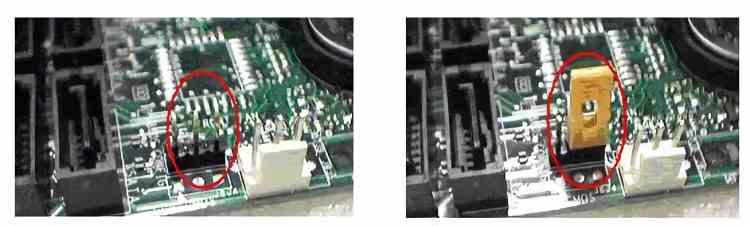
Una vez hecho esto, volvemos a conectar el PC a la corriente, introducimos el pendrive USB y lo encendemos. Si todo ha ido bien, el equipo debería arrancar desde el pendrive y comenzará a flashear el firmware de la BIOS. Es un proceso que suele tardar de 2 a 5 minutos, y cuando termine el equipo se apagará automáticamente para aplicar los cambios y que en el siguiente encendido todo vuelva al normalidad.
Eso sí, importante en todos estos pasos que os damos NO APAGAR O DESENCHUFAR el ordenador de la corriente cuando se encuentre flasheando la BIOS. O de lo contrario podríamos sufrir daños permanentes que requerirían de otros procesos mucho más laboriosos y costosos de los que, todo hay que decirlo, se puede salir, pero que a lo mejor os obliga a invertir más recursos y tiempo. Y cuando hablamos de procedimientos que al más mínimo fallo crean el caos, casi mejor hacerlo todo a la primera. Y lo de no desenchufar o reiniciar es un clásico de este tipo de problemas.
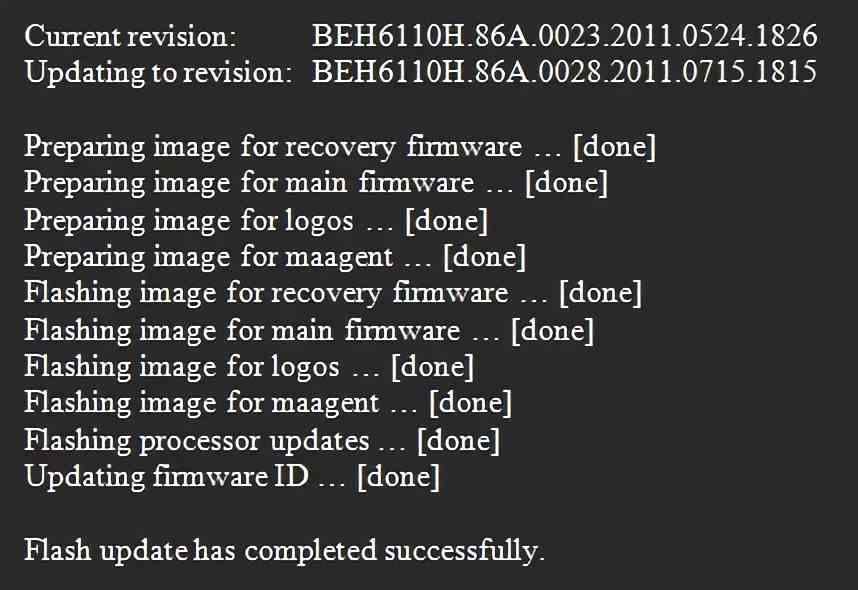
El equipo se apaga solo precisamente para que podamos volver a poner el jumper que quitamos, o cambiamos en el paso anterior a su posición original, y es muy importante que no te olvides de hacer esto porque de lo contrario, el sistema volverá a arrancar en modo recuperación y el proceso comenzará de nuevo. Después de ello, podemos arrancar el equipo de nuevo y, si todo ha ido bien, ya arrancará con normalidad dentro del sistema operativo.
Botón para recuperar la BIOS
En algunos modelos de placa base es posible recuperar la BIOS de manera mucho menos complicada, para ello tienen un puerto USB asignado donde tendrás que pinchar el pendrive en el puerto USB que está marcado para ello y darle a un botón que suele encontrarle al lado de dicho puerto, el cual se encuentra en la parte posterior de la placa base. Esto hará que la recuperación de la BIOS se haga de forma automática.

En el fondo es el mismo proceso de recuperación de la BIOS, pero de modo mucho más accesible y automático que cada vez más placas base lo están implementando, por lo que el proceso es cada vez más fácil de realizar. Si deseas en un futuro tener una opción parecida, acuérdate cuando vayas a comprarte un nuevo PC que tenga un pulsador de este tipo. Solo así te podrás garantizar que no tienes que meterte en harina con procesos engorrosos y que muchas veces no sabes cómo realizar de la mejor manera.
Problemas especiales de la BIOS
Hay algunos fabricantes de placas base que tienen su propio sistema de recuperación de desastres, así que el proceso puede ser un tanto diferente dependiendo de la marca y el modelo. Si tomamos como ejemplo una placa base de ASUS moderna, como la MAXIMUS VII FORMULA, cuenta con un sistema llamado ASUS CrashFree BIOS 3 que nos facilitará mucho las cosas a la hora de recuperar la BIOS. No es algo que tengamos que instalar, ya que viene por defecto integrado en la placa base.
Para ello tan solo tendremos que introducir en el equipo el DVD que vino con la placa base, o bien ir a otro ordenador para descargar la BIOS que corresponda y meterla en un pendrive USB. Lo que cambia aquí es que el sistema entrará automáticamente en ASUS EZ Flash 3 y nos ofrecerá instalar la BIOS manualmente.
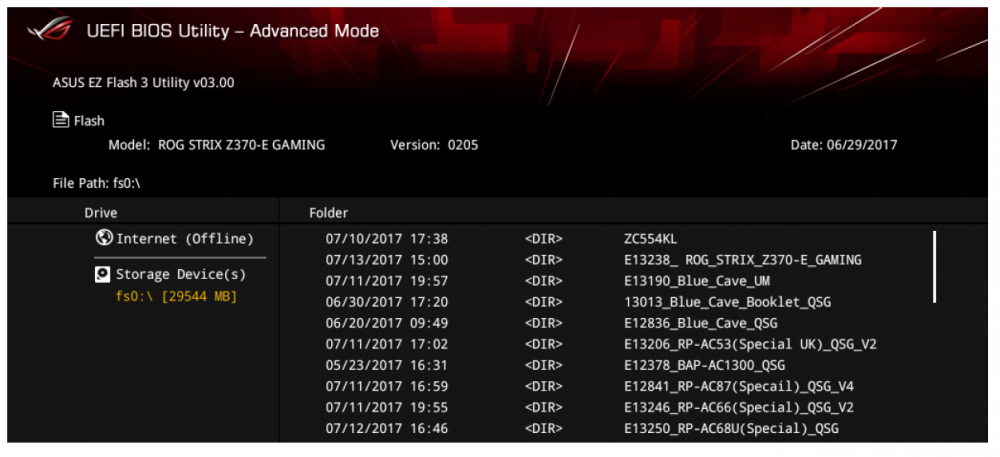 Otros fabricantes como ASRock o Gigabyte también tienen sus propios sistemas de recuperación que funcionan de manera similar, aunque por norma general tan solo encontraremos estos sistemas Dual BIOS en modelos de gama alta (es una buena manera de justificar un precio más elevado, entre otras cosas). Como en casos anteriores, si quieres que tu próximo PC tenga algo así, recuerda solicitarlo al vendedor, aunque te cueste un pico más.
Otros fabricantes como ASRock o Gigabyte también tienen sus propios sistemas de recuperación que funcionan de manera similar, aunque por norma general tan solo encontraremos estos sistemas Dual BIOS en modelos de gama alta (es una buena manera de justificar un precio más elevado, entre otras cosas). Como en casos anteriores, si quieres que tu próximo PC tenga algo así, recuerda solicitarlo al vendedor, aunque te cueste un pico más.
En todo caso, ya ves que si el PC no arranca tras actualizar la BIOS no es el fin del mundo, pues existen diferentes métodos para poder recuperar el buen funcionamiento del sistema, aunque en muchos casos como comprenderás signifique el perder la configuración personalizada que pudieras tener en la BIOS, si bien en este caso salvo que tuvieras un perfil de overclock muy complicado de conseguir (en cuyo caso no deberías haber actualizado la BIOS para no perderlo), todo se puede volver a configurar de nuevo.
¿Y qué pasa si nada recupera la BIOS?
Realmente, sería bastante extraño que tras probar todos y cada uno de estos métodos no consiguieras recuperar la BIOS de tu PC, y significaría que muy posiblemente hay un problema irreversible en la placa base. Llegados a este punto, te recomendaríamos intentar probar utilizando otro procesador (cuanto más básico y antiguo, mejor, ya que las primeras versiones de las BIOS ya traen compatibilidad con los procesadores más viejos) para ver si consigues algo. Y si no, nos tememos que quizá haya llegado la hora de cambiar de placa base.
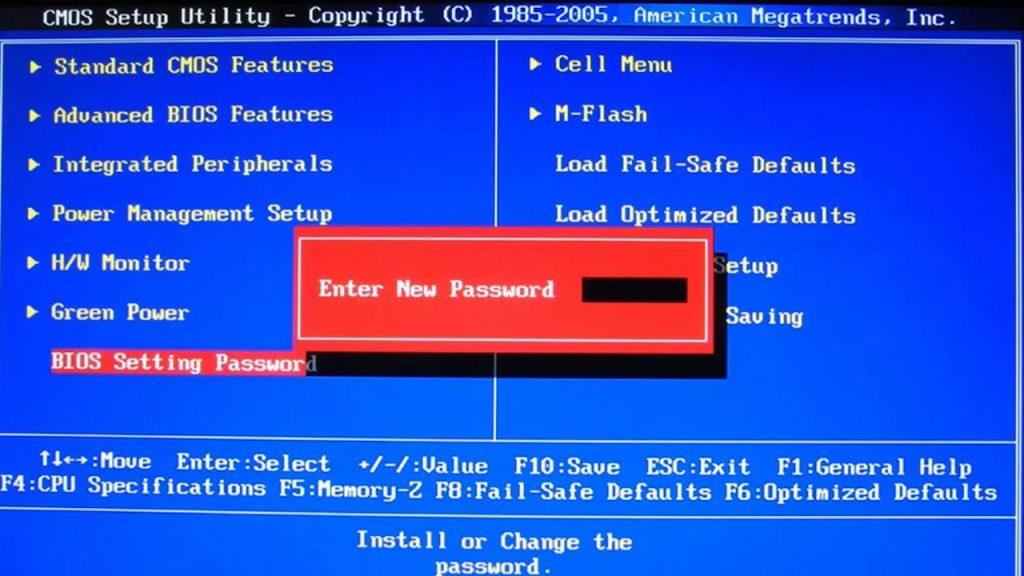
De todas formas, si tu ordenador tiene mucho tiempo a sus espaldas y crees que ha llegado el momento de hacer un cambio, lo mismo debes ahorrarte todos estos procesos e ir directamente al grano, adquiriendo un PC actualizado para que te dé servicio una década más. Al fin y al cabo, cuando cierto hardware comienza a dar este tipo de problemas, solo podemos esperar sufrir nuevos en cascada que van a ir cada vez más a peor. Eso, sin contar todo lo que podríamos sufrir vía software por culpa de la desactualización de muchos componentes que tenemos instalados y que, con el paso de los años, van perdiendo, no solo usabilidad, sino también agilidad, eficacia y soporte por parte del fabricante que deja los controladores anclados a una versión del OS ya muy lejana en el tiempo.
Pero en el caso de la BIOS, que es uno de los elementos más determinantes del sistema, estas carencias son especialmente importantes, de ahí que en caso de que no quieras meterte en líos echando tiempo sin saber si podrás solucionar los problemas derivados de ella, lo mejor sea que comiences a pensar en cómo quieres que sea tu siguiente ordenador. Suena un pelín catastrófico pero es lo que tiene el avance imparable de la informática y de los estándares que van corrigiendo errores de generaciones anteriores. Así que lo mismo, por un fallito así, te ves gozando con un nuevo PC lleno de hardware super potente y capaz de ejecutar las últimas novedades en videojuegos con una calidad extraordinaria. Y no nos digas que no te apetece.

